Win10电脑开机进入系统黑屏怎么办?
[来源:未知 作者:辰奕 发表时间:2023-02-04 00:53 阅读次数:]|
许多用户在使用电脑的时候经常会遇到一些问题,例如不少用户在使用的时候开机进入系统出现了黑屏的问题,那么要怎么解决电脑开机黑屏的问题呢? 操作方法: 方法一: 1、在搜索框中输入“控制面板”,点击运行;  2、点击进入“硬件和声音”; 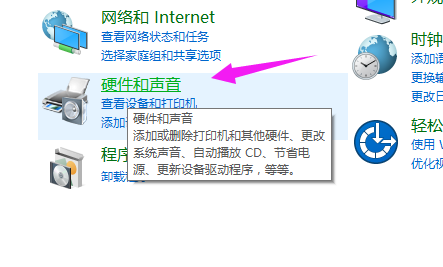 3、在“电源选项”下,点击“更改电源按钮的功能”; 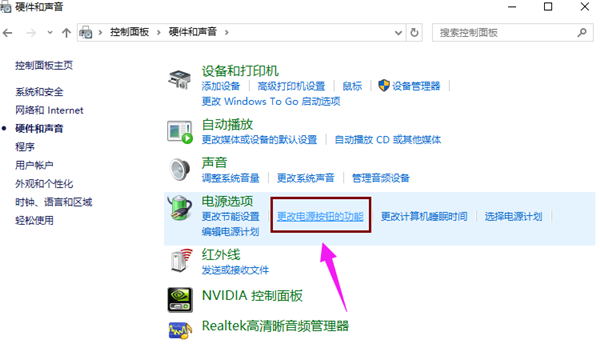 4、点击“更改当前不可用的设置”; 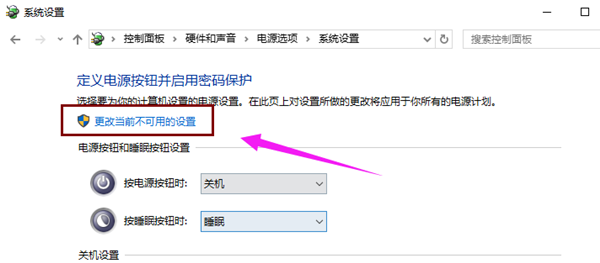 5、清除勾选“启用快速启动(推荐)”项,点击“保存修改”按钮完成设置。 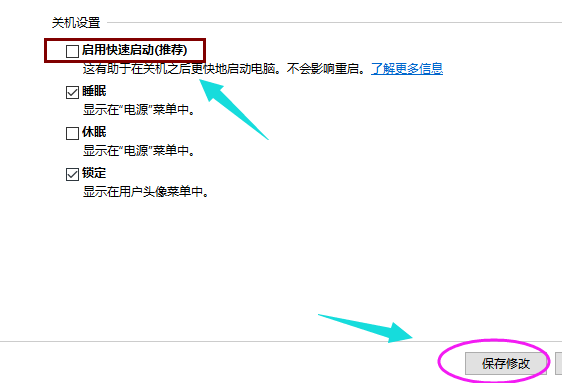 方法二: 1、按“win+R”键,打开运行,输入“msconfig”并按回车,输入“msconfig”并按回车; 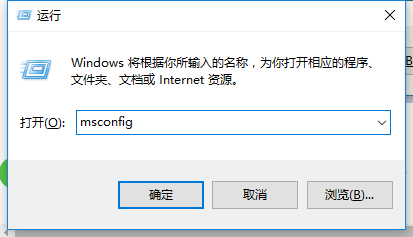 2、切换到“常规”选项卡,勾选“有选择的启动”项,同时勾选“加载系统服务”和“加载启动项”。 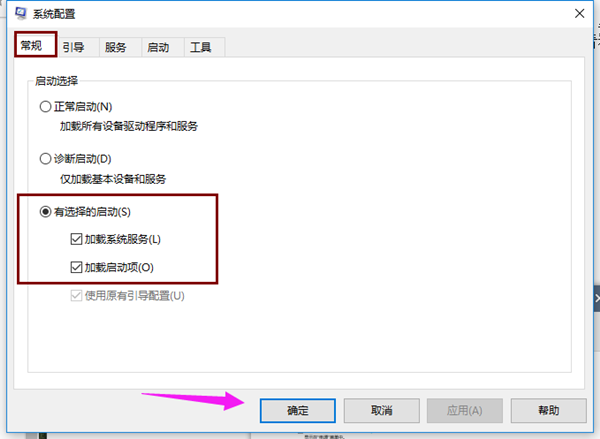 3、切换到“引导”选项卡,将“超时”设置为“3”秒,点击“高级选项”按钮。 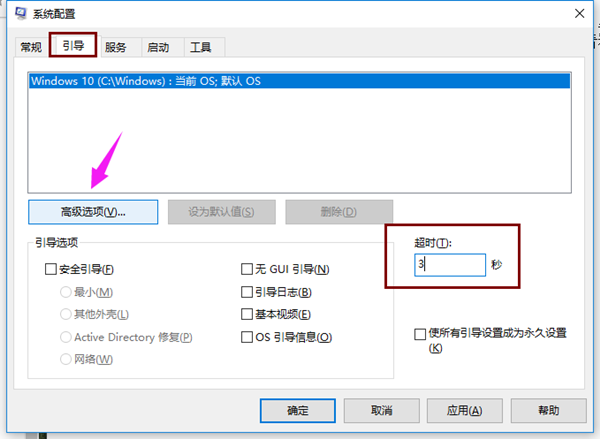 4、勾选“处理器个数”,将“处理器个数”设置为“2”。点击“确定”保存。 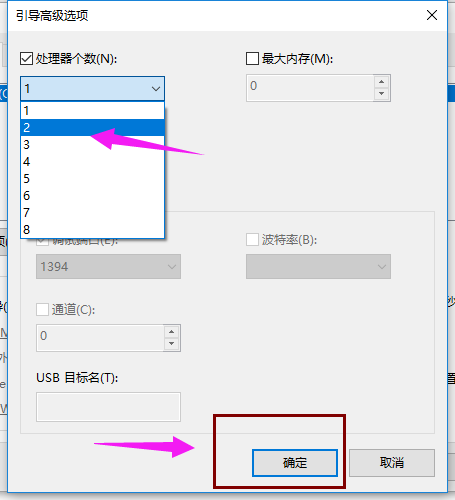 |
Tags:
责任编辑:永春小孩相关文章列表
- 发表评论
-
- 最新评论 进入详细评论页>>
































